在日常CAD制圖過程中,我們經常會遇到CAD平移圖形的問題,怎樣才能既準確有快速的平移圖形呢?那么該如何解決這個問題呢?請往下看,以下是問題答案,供大家參考。
CAD平移命令的基本信息
命令的名稱:平移視圖
英文名稱:pan
命令快捷鍵:P
命令概述:該命令就是讓我們沿屏幕圖像平移視圖(我們繪制的圖形)
從哪里可以找到CAD平移命令
一 平移命令在功能區的位置:
視圖選項卡—二維導航面板—平移命令(具體位置如下圖所示)
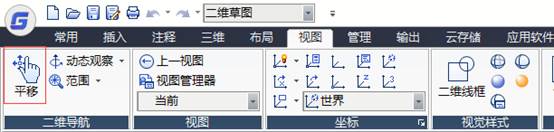
二 在菜單欄中單擊視圖—平移(效果圖如下所示):
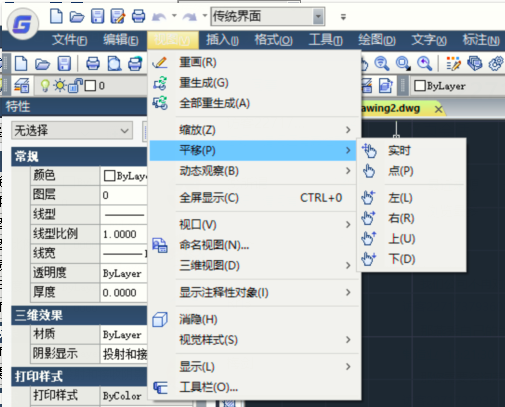
三 導航欄
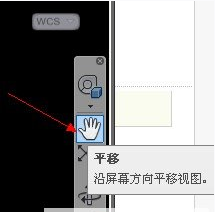
四 在屏幕上單擊鼠標右鍵,在快捷菜單中可以找到平移視圖
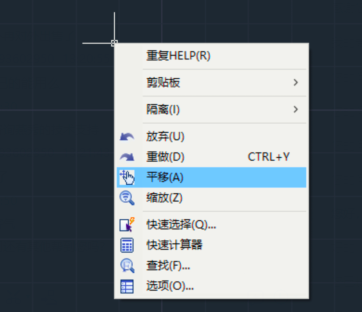
最常用的平移操作
在工作中,我們一般用鼠標中鍵(滾輪)來平移視圖。方法很簡單,按著鼠標中鍵,移動視圖即可。
應用實時平移的步驟
①、在浩辰CAD中單擊視圖(V)—平移(P)—實時
②、顯示手型圖標后,點擊并按住鼠標同時移動鼠標。(注:使用鼠標滾輪時,可以按住滾輪按鈕同時移動鼠標)
③、要退出,請按 Enter 鍵或 Esc 鍵,或單擊鼠標右鍵
應用點平移的步驟
①、單擊“視圖”菜單—平移—點
②、指定基點,這是要平移的點
③、指定第二點(要平移的目標點)
平移命令中的另外四個選項很簡單,大家理解起來很容易,選中左(L)選項,就是將試圖向左平移;選中右(R)選項,就是將視圖向右平移;
CAD平移圖形命令的四種調用方式,我們可以根據自己的繪圖習慣,很方便的使用平移命令的功能,此外還給大家總結了注意事項,希望大家掌握這部分的知識,從而更高效的繪制圖紙,提高工作效率。
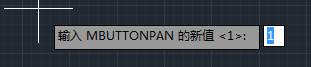
2019-11-20
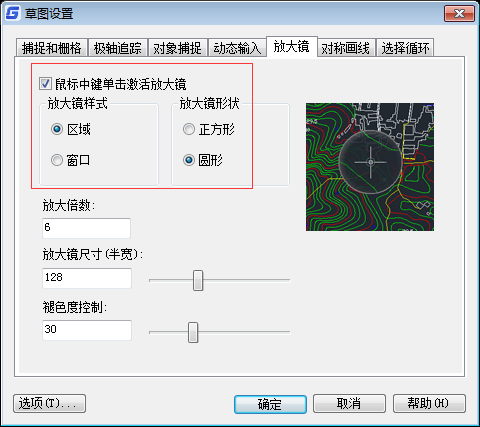
2019-09-25
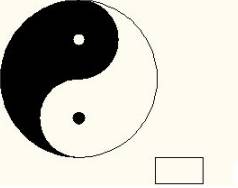
2019-08-15

2019-07-10
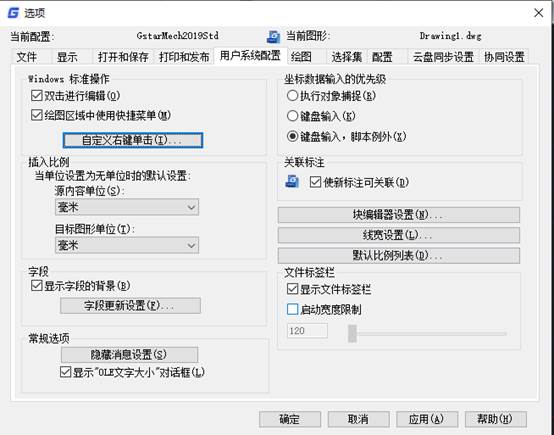
2019-06-19

2019-06-18
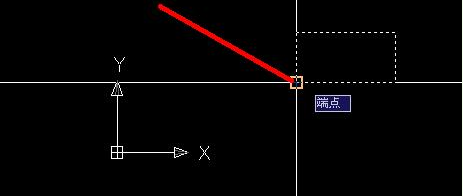
2019-06-11

2019-11-25

2023-11-09

2023-11-09

2023-11-09

2023-11-08
